Cómo solucionar el problema de que la linterna de iPhone no funciona
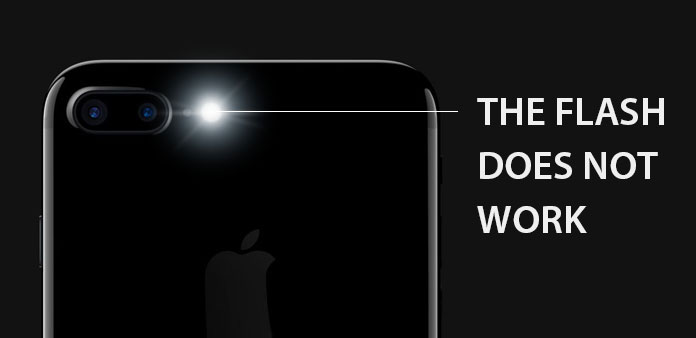
Para ayudar a los usuarios a tomar fotos en la noche oscura, Apple ha integrado el flash de la cámara en los últimos modelos de iPhone. Y más tarde, Apple lanzó la función de linterna. Sin embargo, esta simple pieza de LED no es para nada sencilla, ya que muchos usuarios se quejan de que la linterna iPhone 7 no funciona en los foros. Es molesto comunicarse con el servicio al cliente de Apple cada vez que se deshabilita la linterna. Por lo tanto, vamos a decirle las mejores soluciones para solucionar el problema de la linterna iPhone por sí mismo. Entonces puede ahorrar mucho tiempo y cargos telefónicos. La próxima vez que la linterna de su iPhone no se encienda, puede seguir nuestras guías para resolverla en unos pocos segundos fácilmente.
Parte 1: formas comunes de arreglar linterna de iPhone
En primer lugar, asegúrese de que no haya nada que bloquee la parte de la linterna, que está al lado de la cámara trasera. Si coloca su iPhone en una funda que bloquea la linterna, la linterna del iPhone no estará disponible. Y debe limpiar la lente de la linterna con un paño de pulido con frecuencia.
Si no puede encender la linterna correctamente, primero debe verificar el hardware. Ve a la aplicación de la cámara e intenta habilitar el flash de la cámara. Si la cámara se enciende, eso significa que la linterna del iPhone no funciona no es responsabilidad del hardware. A continuación, puede probar los métodos a continuación para solucionarlo.
Solución 1: reinicie iPhone
Paso 1: Presione el botón "Sleep / Wake" hasta que aparezca la pantalla de apagado.
Paso 2: Deslice el bloque para apagar su iPhone de inmediato.
Paso 3: Cuando la pantalla de su iPhone se vuelva totalmente negra, presione el botón de reposo / activación nuevamente hasta que vea el logotipo de Apple.
Paso 4: Intenta encender tu linterna para ver si funciona. Si no, puede pasar al siguiente método.
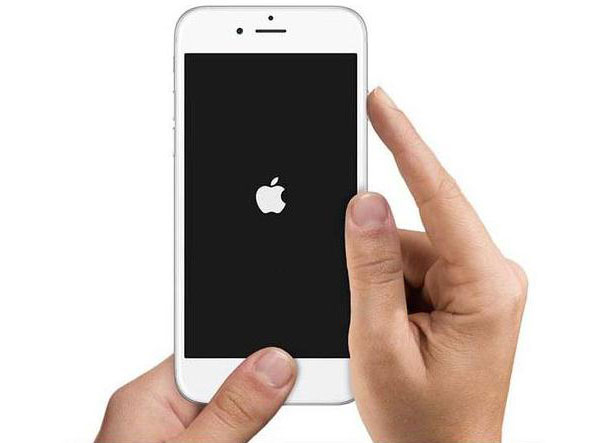
Solución 2: restablecimiento de fábrica
Paso 1: Inicie la aplicación "Configuración" desde la pantalla de inicio del iPhone.
Paso 2: Vaya a "General" -> "Restablecer" y elija la opción "Restablecer todas las configuraciones" de la lista.
Paso 3: En el cuadro de diálogo de advertencia, toque "Rest All Settings" para ejecutar el restablecimiento de fábrica en su iPhone.
Consejo: ¡No te preocupes! Este método no borrará sus datos y archivos personales. Simplemente restableció la preferencia personal a la configuración de fábrica.
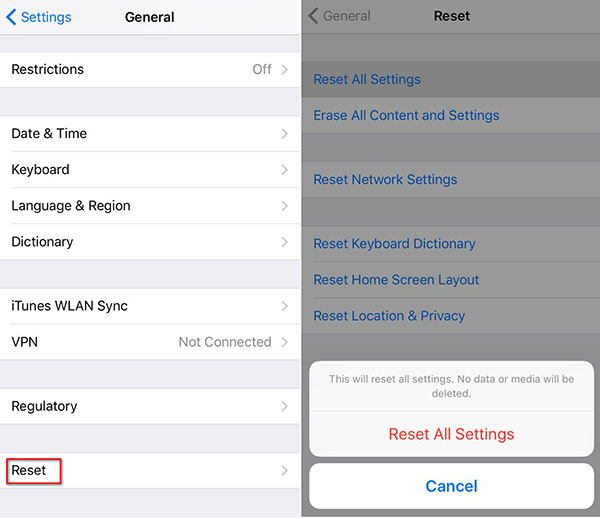
Solución 3: actualización de software
Paso 1: Conecta tu iPhone a una red Wi-Fi. Ve a la aplicación Configuración en la pantalla de inicio del iPhone.
Paso 2: Abra la opción General y luego pulse Actualización de software para buscar la última actualización de iOS.
Paso 3: Si hay una actualización disponible, toque Descargar e instalar y siga las instrucciones en pantalla para completar la actualización del software.
De esta forma se podría solucionar el problema de la linterna de iPhone que no funciona debido a la desactualización del software.
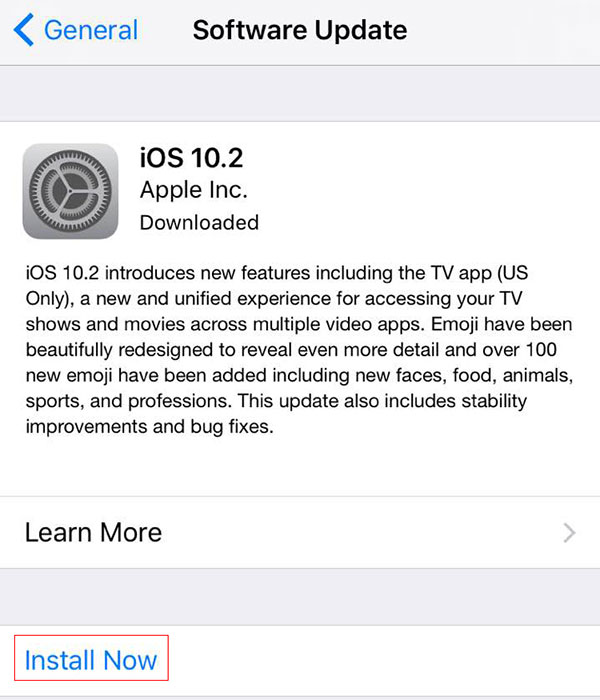
Solución 4: Restore backup
Paso 1: Conecta tu iPhone a una computadora accesible a través de un cable USB.
Paso 2: Inicia iTunes y espera a que detecte tu iPhone.
Paso 3: Haga clic en el icono "iPhone" en la parte superior de iTunes y vaya a la pestaña "Resumen".
Paso 4: Presiona "Restaurar copia de seguridad" en Copias de seguridad en el panel derecho para abrir la ventana de archivos de copia de seguridad.
Paso 5: Elija el archivo de copia de seguridad cuando la linterna funcionó correctamente y "Restore" en su iPhone.
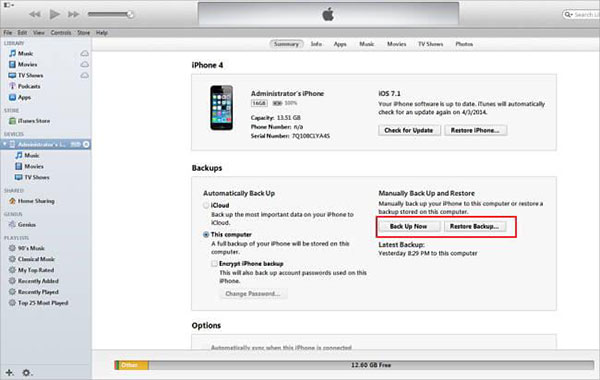
Solución 5: Borrar iPhone
Paso 1: Conecte su iPhone a una red Wi-Fi segura.
Paso 2: Ve a la aplicación "Configuración" y abre "iCloud" -> "Copia de seguridad". Toque "Hacer copia de seguridad ahora" para hacer una copia de seguridad de toda la información del iPhone en iCloud.
Consejo: Puede tomar una hora u horas.
Paso 3: Cuando finalice la copia de seguridad, regrese a la aplicación "Configuración" y vaya a "General" -> "Restablecer". Toque "Borrar todo el contenido y la configuración" y luego pulse "Borrar iPhone" para confirmarlo en el cuadro de diálogo emergente.
Paso 4: Reinicia tu iPhone y configúralo como un teléfono nuevo. Entonces puedes deshacerte de la linterna del iPhone. Deja de preocuparte.
Consejo: Puede encontrar todos sus archivos personales en iCloud.
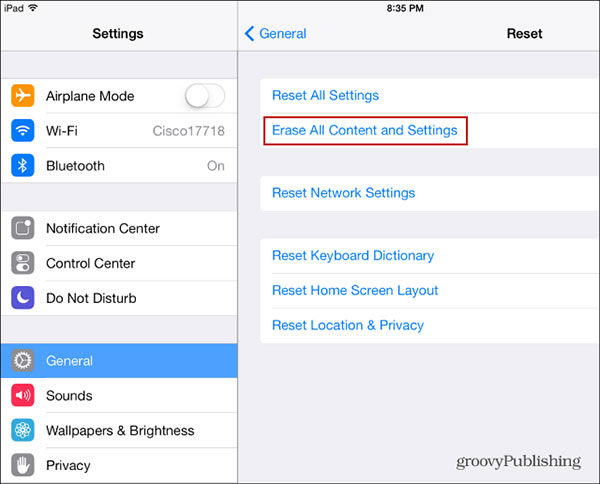
Solución 6: arregla problemas de hardware
Paso 1: La linterna está conectada con la cámara trasera; puede desenchufar y volver a enchufar la cámara trasera para verificar si hay polvo o daños. Y también puede verificar con otra cámara trasera que funcione con el mismo proceso.
Paso 2: Si hay daños por agua para el conector de la cámara de a bordo, que puede limpiar a bordo del conector para tener otro control.
Paso 3: Después de eso, puede limpiar el IC de la linterna, o incluso quitar el IC de la linterna de nuevo y limpiar los contactos del CI y volverlos a pegar, volver a enchufar el IC y verificar.
Paso 4: Cuando las soluciones anteriores no funcionan para arreglar la linterna del iPhone que no funciona, puede reemplazar el IC de la linterna en su lugar.

Parte 2: Use la linterna de iPhone correctamente
Además, la linterna de iPhone solo funciona correctamente cuando tu iPhone tiene suficiente energía. Si la potencia del bateador es inferior al 20%, la linterna puede negarse a funcionar.
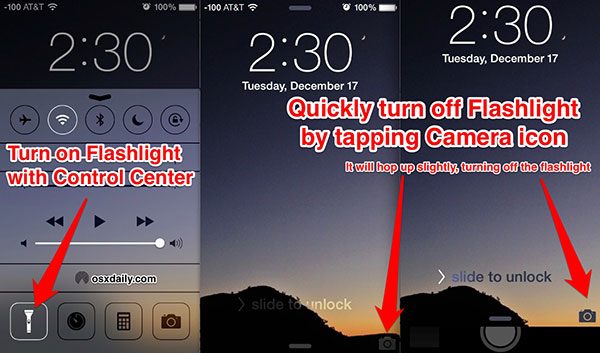
Paso 1: enciende la linterna
Toque el ícono de la linterna en el Centro de control de iPhone para encender el flash de la cámara. Si el ícono de la linterna se vuelve gris, primero debe cerrar la aplicación de la cámara o las aplicaciones de video.
Paso 2: ajuste el brillo
En iPhone 6s y modelos posteriores, puede ajustar el brillo de la linterna de iPhone con 3D Touch. Presione el ícono de la linterna profundamente y luego elija entre Luz brillante, Luz mediana y Luz baja.
Consejos: la linterna de iPhone usa LED, cuya vida útil es generalmente de hasta decenas de miles de horas, por lo que puedes usarlo sin preocupaciones.
Conclusión
iPhone no es solo un teléfono inteligente para hacer llamadas, sino también un compañero para muchos usuarios. Algunas personas dijeron que el iPhone es mejor que los novios, porque puede iluminar su camino en la oscuridad. Pero si la linterna de iPhone no funciona cuando la necesita, encontrará que nuestras guías también son útiles. Hemos discutido cómo usar la linterna correctamente y ofrecemos varias soluciones para solucionar el problema de que la linterna de iPhone no funciona. Si cree que los métodos comunes son complicados, puede probar la solución todo en uno, Tipard iOS System Recovery.







